iPad가 충전되지 않는 문제를 해결하는 7가지 간단한 방법
게시 됨: 2023-12-05iPad는 더 큰 디스플레이, 강력한 성능, 탁월한 배터리 수명 덕분에 많은 사람들에게 완벽한 선택입니다. 메모 작성, 그래픽 디자인, 영화, 게임 등에 적합합니다. 그러나 일부 사용자의 경우 iPad가 제대로 충전되지 않을 수 있습니다. 케이블이나 충전기에 결함이 있거나 사소한 소프트웨어 오류가 원인일 수 있습니다. 특히 iPad를 사용하여 작업하는 사람들에게는 이것이 걱정스러울 수 있습니다. 이 가이드에서는 iPad 충전 문제를 해결하는 다양한 방법을 배웁니다.
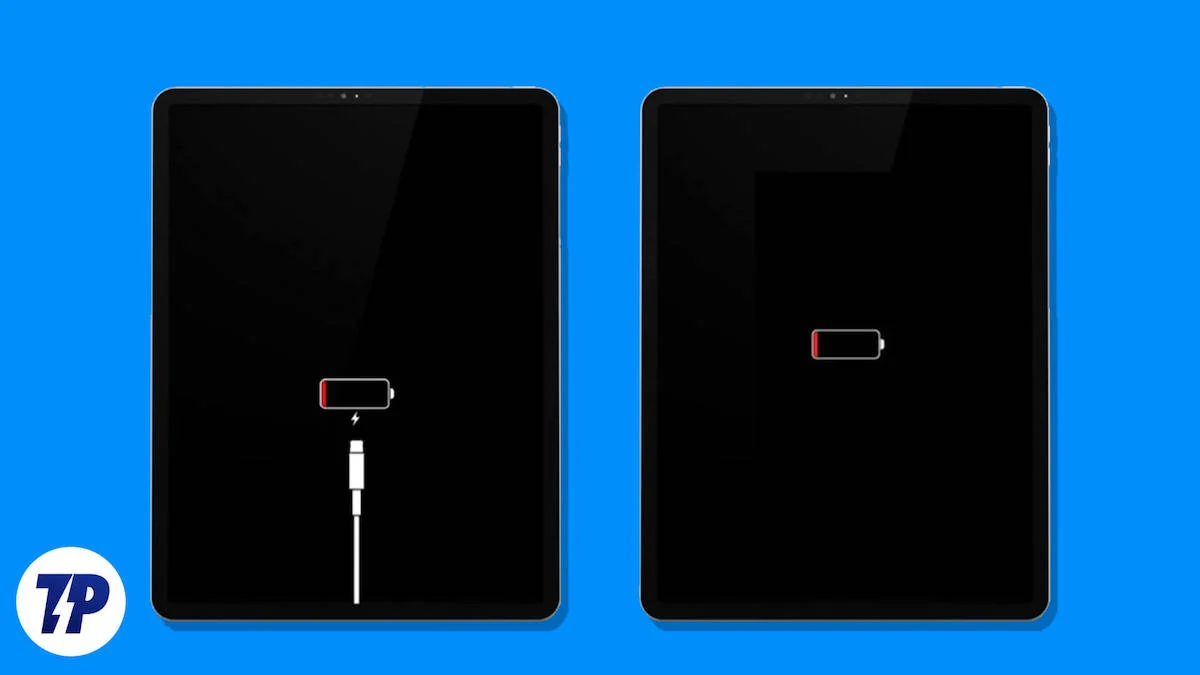
목차
iPad가 충전되지 않는 문제를 해결하고 싶나요? 7가지 간단한 방법이 있습니다.
하드웨어 관련 문제 및 수정 사항
충전기와 케이블 검사
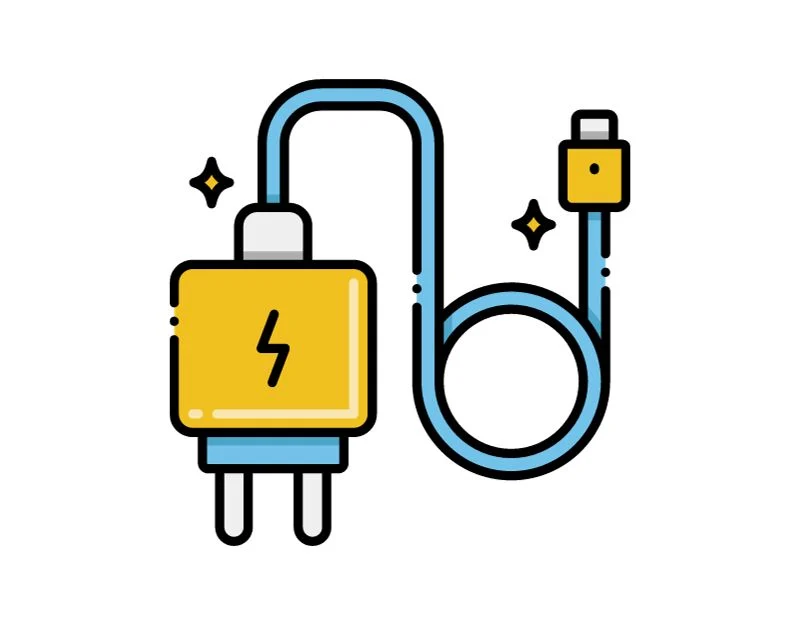
iPad를 충전하는 데 사용하는 충전기와 케이블을 확인하세요. 무엇보다도 iPad의 충전 문제는 하드웨어 결함으로 인해 발생합니다. 충전기나 케이블에 문제가 있는 경우 교체하거나 서비스 센터에서 문제를 해결해야 합니다. 다음은 문제를 확인하는 데 사용할 수 있는 몇 가지 해결 방법입니다.
- 다른 충전기 사용해 보기: 다른 충전기가 있는 경우 현재 케이블과 함께 사용하세요. iPad가 문제 없이 충전된다면 사용 중인 충전기에 문제가 있을 수 있습니다.
- 다른 케이블 사용해 보기: 다른 케이블이 있는 경우 현재 충전기와 함께 사용하세요. iPad가 문제 없이 충전된다면 원래 케이블에 문제가 있을 수 있습니다.
- 물리적 손상 확인: 충전기와 케이블에 마모, 꼬임, 화상 등의 손상 흔적이 있는지 확인하세요. 케이블이 충전기와 iPad의 충전 포트에 단단히 연결되어 있는지 확인하세요.
- 다른 콘센트를 사용해 보십시오. 때로는 소켓으로 인해 문제가 발생할 수도 있습니다. 도움이 되는지 확인하려면 다른 소켓을 사용해 보십시오.
- 먼지나 이물질이 있는지 확인하세요. iPad의 충전 포트와 케이블, 충전기 커넥터에 먼지나 이물질이 연결을 방해하고 있는지 확인하세요.
iPad에서 과열 확인
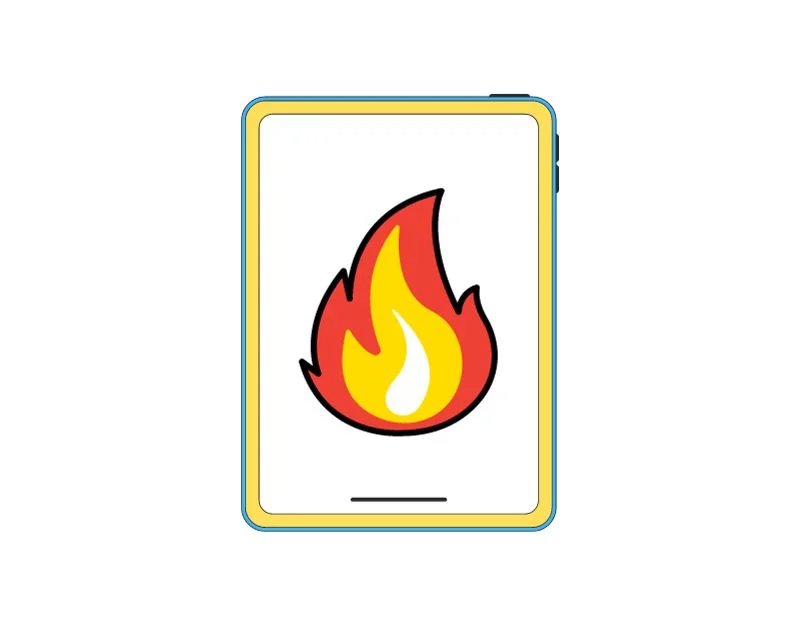
iPad에는 기기 과열을 방지하는 안전 메커니즘이 내장되어 있습니다. iPad가 너무 뜨거워지면 충전 속도가 느려지거나 냉각을 위해 충전이 중단될 수 있습니다. 문제를 해결하려면 iPad가 뜨거울 때 설정하지 말고 식을 때까지 기다린 후 다시 사용하거나 충전하세요.
iPad 과열 문제가 자주 발생하는 경우 iPad를 직사광선이나 기타 열원에 노출시키지 말고, 소프트웨어를 업데이트하고, iPad 온도를 높이는 특히 집중적인 앱이나 게임을 제거하십시오. 과열되면 위험할 수 있으므로 서비스 센터에서 점검을 받는 것이 좋습니다.
소프트웨어 관련 문제 및 수정 사항
iPad의 소프트웨어로 인해 문제가 발생할 수도 있습니다. 다음은 가장 일반적인 문제와 간단한 해결 방법입니다.
iPad를 최신 버전으로 업데이트하세요
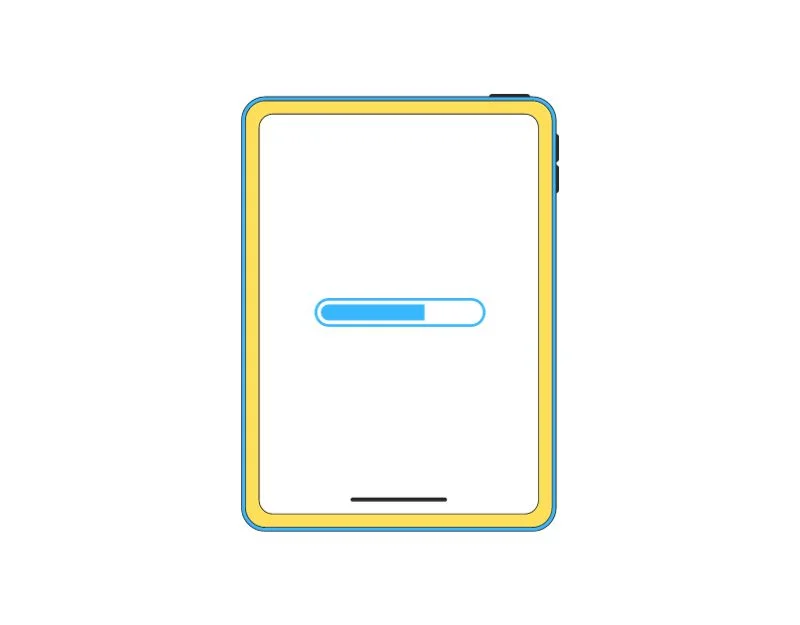
iPad를 최신 버전으로 업데이트하세요. 때로는 이전 소프트웨어 버전의 버그로 인해 iPad가 로드되지 않는 경우가 있습니다. 이 문제를 해결하려면 iPad를 최신 소프트웨어 버전으로 업데이트하세요. 설정 > 일반으로 이동한 다음 소프트웨어 업데이트를 탭하세요. 그러면 iPad가 업데이트를 확인합니다. 대신 다운로드 및 설치가 표시되면 이를 탭하고 비밀번호를 입력한 다음 설치를 탭하여 업데이트를 적용하세요.
아이패드를 재시동하세요
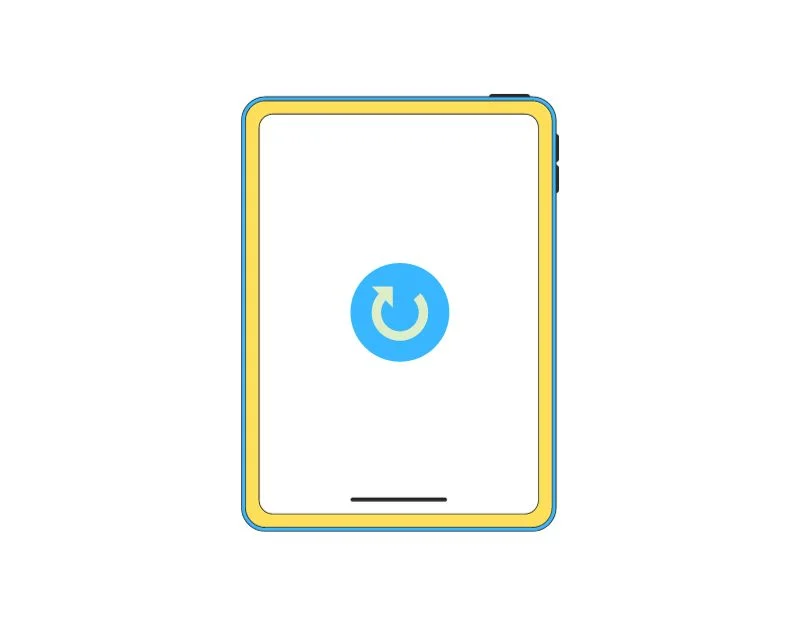
때로는 간단한 재시동으로 iPad의 대부분의 문제를 해결할 수 있습니다. 다시 시작하려면 화면에 슬라이더가 나타날 때까지 볼륨 버튼과 상단 버튼 중 하나를 함께 누르세요. 밀어서 장치를 끄세요. 30초 동안 기다립니다. 다시 켜려면 Apple 로고가 나타날 때까지 상단 버튼을 다시 길게 누르세요. iPad에 홈 버튼이 있는 경우 화면에 슬라이더가 나타날 때까지 위쪽 버튼을 길게 누릅니다. 밀어서 끄세요. 30초 동안 기다립니다. 다시 켜려면 Apple 로고가 나타날 때까지 상단 버튼을 다시 길게 누르세요.
관련 읽기: Apple Pencil이 작동하지 않나요? 문제를 쉽게 해결하는 9가지 방법은 다음과 같습니다.

iPad 재설정
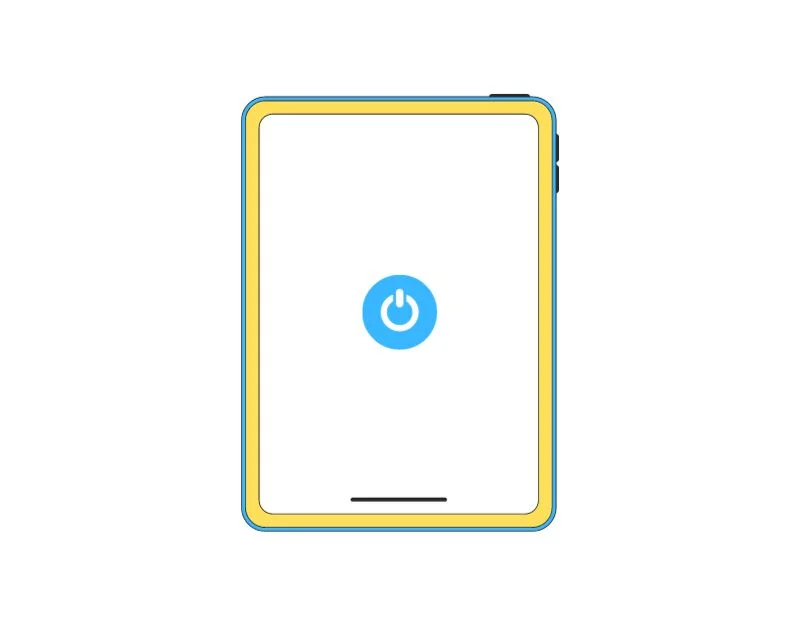
여전히 문제가 발생하면 iPad를 강제로 재설정해 보세요. 재설정하면 문제를 해결하는 데 도움이 될 수 있습니다. iPad를 재설정하면 iPad에 저장된 파일, 사용자 정의한 설정, iPad에 설치한 앱을 포함하여 iPad의 모든 파일과 데이터가 지워집니다. 이 단계를 수행하기 전에 중요한 데이터를 백업했는지 확인하십시오. 여기에서 iPad를 재설정하는 방법을 알아보세요.
- iPad를 열고 설정으로 이동하세요.
- 일반 으로 이동하여 재설정을 탭하세요.
- 모든 콘텐츠 및 설정 지우기 옵션이 표시됩니다. 그것을 탭하세요.
- 암호 또는 Apple ID 암호를 입력하라는 메시지가 표시됩니다. 입력하다
- 이제 iPad가 모든 것을 지울 때까지 잠시 기다리십시오.
고급 문제 해결 기술
외부 소프트웨어 문제 해결 도구 사용
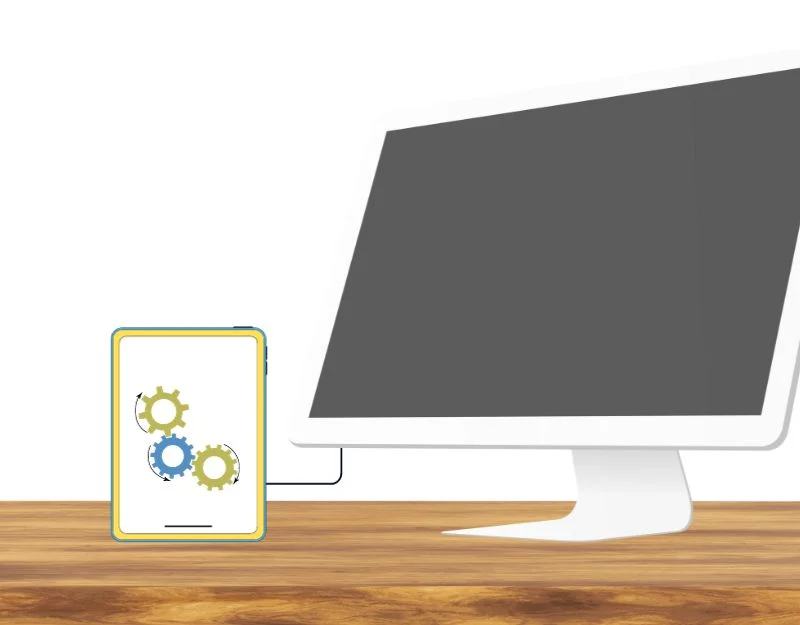
외부 소프트웨어 도구를 사용하여 iPad의 충전 문제를 해결할 수도 있습니다. 이러한 외부 소프트웨어 도구를 사용하면 iPad의 소프트웨어를 쉽게 업데이트하거나 다운그레이드할 수 있습니다.
- 소프트웨어 다운그레이드: 특히 최신 업데이트로 인해 로딩에 문제가 있는 경우 소프트웨어 버전을 다운그레이드해야 합니다. iPad를 컴퓨터에 연결하고 복구 모드로 전환한 다음 iTunes 또는 Finder(Mac의 경우)를 사용하여 이전에 다운로드한 이전 소프트웨어 버전을 찾아서 설치하세요.
- Tenorshare ReiBoot 소프트웨어: 이 소프트웨어는 로딩에 문제가 있는 경우 도움이 될 수 있습니다. 먼저 PC에 ReiBoot를 설치한 다음 iPad를 PC에 연결하세요. 소프트웨어에서 "운영 체제 복구"를 클릭하십시오. “다음으로 메시지가 표시되면 최신 펌웨어 패키지를 다운로드하고 마지막으로 “복구 시작”을 클릭하여 장치 복원 프로세스를 시작하세요.
Apple 지원에 문의
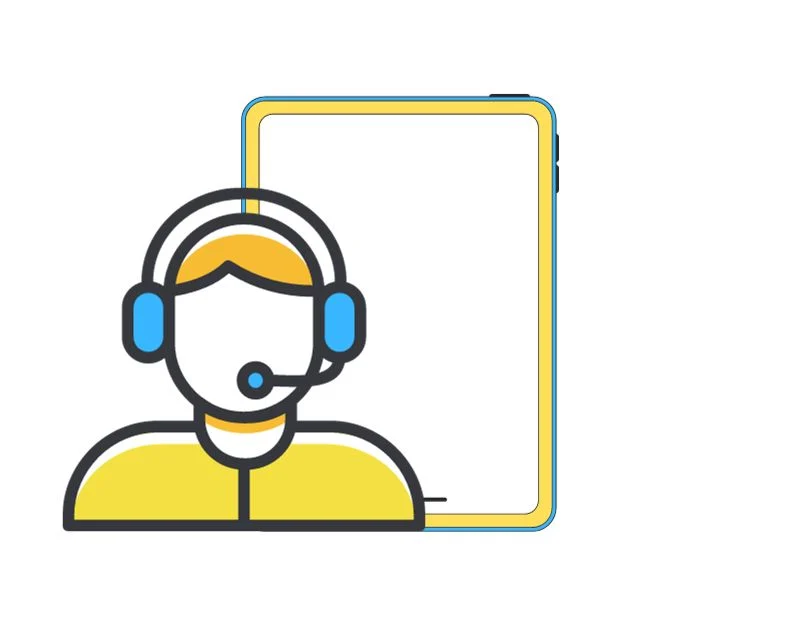
어떤 단계도 효과가 없다면 iPad 하드웨어에 문제가 있을 가능성이 높습니다. Apple 공식 서비스 센터를 방문하여 수리를 받으실 수 있습니다. Apple Genius 바 서비스 센터에서 약속을 예약하거나 가장 가까운 Apple 공인 서비스 센터를 방문할 수 있습니다.
Apple 지원팀에 문의
iPad가 충전되지 않음에 관한 자주 묻는 질문
1. 문제 해결 후에도 iPad가 충전되지 않으면 어떻게 해야 합니까?
여전히 문제가 있는 경우 Apple 지원에 문의하거나 가까운 공인 서비스 센터를 방문하십시오. 이 가이드에 나열된 문제 해결 방법으로 문제가 해결되지 않으면 문제는 하드웨어에 있을 가능성이 높습니다. 서비스 센터를 방문하여 문제를 해결할 수 있습니다.
2. 향후 충전 문제를 방지하려면 어떻게 해야 합니까?
향후 iPad 충전 문제를 방지하려면 Apple 인증 액세서리를 사용해야 합니다. iPad의 소프트웨어를 최신 상태로 유지하고 극한의 온도를 피하십시오. 이러한 간단한 예방 요령으로 iPad가 손상되지 않도록 보호할 수 있습니다.
3. 오래된 iPad를 수리할 가치가 있나요?
이는 귀하가 지불할 의사가 있는 비용에 따라 다릅니다. Apple 서비스 비용 견적 계산기를 사용하여 구형 iPad 수리에 드는 대략적인 비용을 확인할 수 있습니다.
4. Apple 인증 수리 서비스는 어디서 찾을 수 있나요?
- Apple 공식 웹사이트: Apple 공식 웹사이트에서 Apple 인증 수리 서비스를 확인할 수 있습니다. Apple 인증 수리 센터에 Genius Bar 예약을 할 수도 있습니다.
- Best Buy: Best Buy는 Apple 제품에 대한 수리 서비스를 제공하는 공인 Apple 서비스 제공업체입니다. 웹사이트를 통해 약속을 정하여 Apple 기기에 대한 서비스 또는 수리를 받을 수 있습니다.
- 온라인 위치 도구: Apple 위치 찾기 웹 사이트에서 국가를 선택하고 가장 가까운 Apple 인증 수리 센터를 찾을 수 있습니다.
5. 아이패드 배터리 상태를 어떻게 확인할 수 있나요?
아니요, iPad에서는 배터리 수명을 확인할 수 없습니다. iPhone과 달리 iPad OS에는 배터리 상태를 확인할 수 있는 옵션이 없습니다. 그러나 iMazing과 같은 타사 앱을 사용하여 iPad의 배터리 상태를 확인할 수 있습니다.
- 컴퓨터에 iMazing이라는 앱을 다운로드하여 설치하세요. 유료 앱이지만 무료 평가판이 있습니다.
- iMazing을 열고 무료 평가판을 클릭하여 앱을 사용해 보세요.
- iPad를 컴퓨터에 연결하세요. 메시지가 표시되면 iPad에서 신뢰를 탭하여 연결을 허용하세요.
- iPad 이름을 클릭한 다음 배터리 아이콘을 클릭하세요.
- 이제 Battery Effective Max와 같은 iPad의 배터리 상태에 대한 정보를 확인할 수 있습니다. 최대 배터리 용량을 보여주는 충전 및 iPad의 배터리 사이클 횟수를 보여주는 배터리 충전 주기
